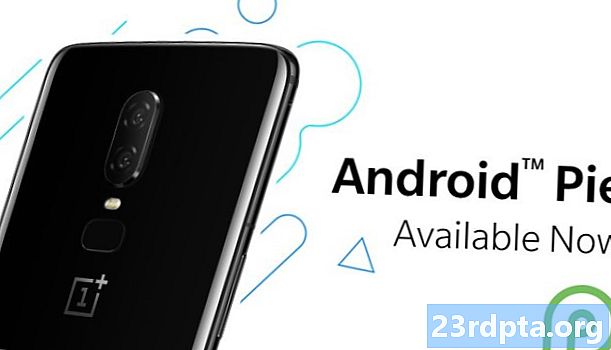Съдържание
- Показване на скрити пароли, като погледнете кода
- Показване на скрити пароли чрез настройките на мениджъра
- Показване на скрити пароли с помощта на софтуер на трети страни

Паролите ви държат защитени, но понякога се забравят лесно, особено когато разчитате на софтуер за управление на пароли. Ето защо създадохме това ръководство, което ще ви позволи да показвате скрити пароли.
Искате ли да видите какво се крие зад тези скрити звездички? Има някои начини да ги заобиколите, така че се придържайте и вижте как е направено.
Прочетете също:
- Какво да направите, когато органите на реда в САЩ поискат вашата парола
- 10 най-добри приложения за мениджър на пароли за Android!
- Password Boss - Всички ваши пароли са организирани и защитени
Показване на скрити пароли, като погледнете кода

Показване на пароли в Chrome:
- Отворете всеки уебсайт и оставете мениджъра си да въведе парола.
- Щракнете с десния бутон върху текстовото поле с паролата.
- Изберете „Проверете елемент.“
- Потърсете текста „type type = парола“.
- Заменете „Парола“ с „Текст“.
- Вашата парола ще се покаже!
Показване на пароли в Firefox:
- Отворете всеки уебсайт и оставете мениджъра си да въведе парола.
- Щракнете с десния бутон върху текстовото поле с паролата.
- Изберете „Проверете елемент.“
- Когато се появи лентата с маркираното поле за парола, натиснете Alt + M или натиснете бутона на панела за маркиране.
- Ще се появи ред код. Заменете „Парола“ с „Текст“.
Имайте предвид, че тези промени няма да изчезнат. Уверете се, че превключвате „Текст“ с „Парола“, така че бъдещите потребители да не виждат вашата лична информация.
Показване на скрити пароли чрез настройките на мениджъра

Показване на пароли в Chrome:
- Натиснете бутона на 3-точковото меню в горния десен ъгъл на вашия браузър.
- Изберете „Настройки“.
- Превъртете надолу до секцията „Автоматично попълване“ и изберете „Пароли“.
- До всяка запаметена парола ще има икона за очи. Кликнете върху него.
- Ще бъдете попитани за вашата парола. Въведете го.
- Ще се появи парола.
Показване на пароли в Firefox:
- Натиснете бутона на менюто на Firefox. След това изберете Опции> Опции
- След като изберете Опции, изберете раздела „Защита“ и кликнете върху „Запазени пароли“.
- Това ще покаже поле с вашите потребителски имена и скрити пароли. За да покажете скрити пароли, просто кликнете върху бутона с надпис „Покажи пароли“.
- Ще бъдете попитани дали сте сигурни, че искате да направите това. Продължете напред и кликнете върху „Да“.
Показване на скрити пароли с помощта на софтуер на трети страни
Много приложения и разширения на трети страни, които ще показват скрити пароли. Няколко добри включват разширенията ShowPassword и Show Hidden Password Chrome. Бързо търсене обаче ще ви доведе до множество други опции.